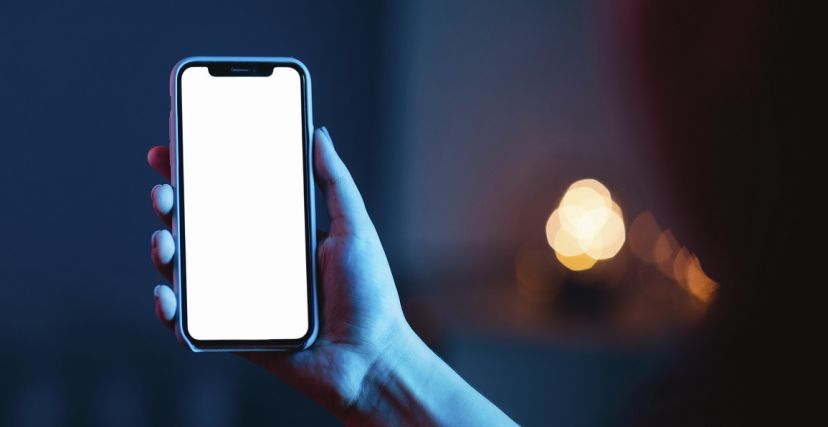تسجيل دخول آي كلاود من أندرويد ليس بالمهمة الصعبة، فبالرغم من أن معظم خدمات شركة أبل بما في ذلك الآي كلاود لا تعمل على الأجهزة التي تعمل بنظام تشغيل أندرويد، كما أنها لا تحتوي على تطبيقات أندرويد ولا توجد طريقة مدمجة للوصول إلى مساحة التخزين السحابية الخاصة به، مما يجعل الأمر صعبًا على الأشخاص الذين يودون نقل ملفاتهم من جهاز يعمل بنظام iOS إلى جهاز يعمل بنظام الأندرويد، إلا أنه ليس أمرًا مستحيلًا، إذ يمكن الوصول إلى البيانات المخزنة وإدارة خدمات آي كلاود من جهاز أندرويد، وفي هذا المقال سنبين أسهل الطرق لتسجيل دخول آي كلاود من أندرويد.
معظم خدمات شركة أبل بما في ذلك الآي كلاود لا تعمل على الأجهزة التي تعمل بنظام تشغيل أندرويد
طريقة تسجيل دخول آي كلاود من أندرويد
يعد تسجيل دخول آي كلاود من أندرويد والحصول على البيانات الخاصة بالمستخدم منه أمرًا في غاية السهولة، وذلك من خلال موقع آي كلاود iCloud الإلكتروني، والذي يمكن فتحه من خلال متصفح الإنترنت الخاص بجهاز الأندرويد، لكن تجدر الإشارة إلى ضرورة أن تكون المعلومات الخاصة بالحساب في متناول يد المستخدم، وفيما يأتي خطوات تسجيل دخول آي كلاود من أندرويد:
- الدخول إلى الموقع الإلكتروني (icloud.com) من متصفح الإنترنت الخاص بهاتف الأندرويد.
- ستظهر شاشة تسجيل الدخول إلى آي كلاود على شاشة الأندرويد، وعندها يجب استخدام معرف أبل وكلمة المرور الخاصة بالمستخدم ليتمكن من الدخول إلى الحساب.
- سيطلب الحساب رمز المصادقة الثنائية المكون من 6 أرقام، وعندها يمكن التحقق من جهاز أبل بحثًا عن رسالة تطلب من المستخدم التحقق من تسجيل الدخول إلى حساب آي كلاود الخاص به.
- النقر على خيار السماح (Allow)، ثم إدخال الرمز المكون من 6 أرقام على جهاز الأندرويد الخاص بالمستخدم.
- إذا لم يتمكن المستخدم من الوصول إلى أجهزة أبل الذي سجل دخوله إليها، فيمكنه استخدام رقم هاتف مرتبط بحساب آي كلاود الخاص به، أو استخدام رمز احتياطي حصل عليه مسبقًا من أبل، وبدون توفر أحد تلك العناصر لن يتمكن المستخدم من الوصول إلى حسابه.
- الضغط على خيار (Trust) إذا كان المستخدم يرغب باستخدام جهاز الأندرويد ذاته للدخول إلى حساب آي كلاود الخاص به في المرات القادمة، وحينها لن يضطر إلى إدخال رمز التحقق مرة أخرى، وبعد ذلك سيتمكن المستخدم من الدخول إلى حساب آي كلاود الخاص به واستخدام البيانات التي يريدها.
كيفية الوصول إلى بيانات آي كلاود من الأندرويد
قد يحتاج مستخدم أجهزة أبل إلى نقل بياناته الموجودة على حساب آي كلاود الخاص به إلى جهازه الذي يعمل بنظام الأندرويد أو الوصول إلى بياناته وتصفحها من الأندرويد، وفيما يأتي سنبين طرق ذلك:
-
الوصول إلى رسائل البريد الإلكتروني على آي كلاود من أندرويد
يمكن الوصول إلى حساب البريد الإلكتروني الخاص بالمستخدم على آي كلاود من خلال تطبيق جيميل (Gmail) المثبت على جهاز الأندرويد، ويمكن ذلك من خلال اتباع الخطوات التالية:
- إنشاء كلمة مرور للآي كلاود لاستخدامها على الجيميل، وذلك من خلال تسجيل الدخول إلى صفحة معرف أبل، والنقر على كلمات المرور الخاصة بالتطبيقات (App-specific passwords).
- النقر على خيار إنشاء كلمة مرور خاصة بالتطبيق (Generate an app-specific password)، ثم الضغط على علامة (+) في النافذة المنبثقة.
- إنشاء كلمة مرور خاصة بآي كلاود على جيميل، بحيث سيطلب من المستخدم إدخال وصف لها، ثم عليه النقر على إنشاء (Create).
- على هاتف الأندرويد، فتح الجيميل والضغط على أيقونة ملف تعريف البريد الإلكتروني الخاص بالمستخدم، والذي عادة ما يكون صورة الملف الشخصي أو شعار الشركة.
- النقر على خيار إضافة حساب آخر (Add another account).
- الضغط على خيار أخرى (Other)، ثم إدخال البريد الإلكتروني الخاص بالمستخدم على آي كلاود، والضغط على خيار التالي (Next).
- إدخال كلمة المرور التي أنشأها المستخدم، ثم الضغط على خيار التالي (Next)، وبعد لحظات سيرى المستخدم حساب بريده الإلكتروني على الآي كلاود ظاهرًا في تطبيق الجيميل، ومنه يمكن التحقق من رسائل البريد الإلكتروني والرد على أي رسالة وصلته.
تعد مزامنة جهات الاتصال بين آي كلاود وأندرويد أمرًا سهلًا نسبيًا
-
الوصول إلى جهات الاتصال على آي كلاود من أندرويد
تعد مزامنة جهات الاتصال بين آي كلاود وأندرويد أمرًا سهلًا نسبيًا، إذ كل ما سيحتاج إليه المستخدم هو تصدير جهات الاتصال الخاصة به من آي كلاود باستخدام جهاز حاسوب، إذ لا تتوفر جهات الاتصال على موقع آي كلاود عند فتحه على متصفح الهاتف الذكي، وبعدها سيتمكن المستخدم من نقل جهات الاتصال الخاصة به إلى جهاز الأندرويد، وفيما يأتي طريقة القيام بذلك:
- فتح موقع آي كلاود على الويب من متصفح جهاز الحاسوب، وتسجيل الدخول باستخدام معرف أبل وكلمة المرور الخاصة بالمستخدم.
- النقر على خيار جهات الاتصال (Contacts).
- النقر فوق زر الترس.
- تحديد جميع جهات الاتصال الخاصة بالمستخدم، وذلك من خلال النقر فوق خيار تحديد الكل (Select All)، أو يمكن تحديد مجموعة معينة من جهات الاتصال من خلال الضغط باستمرار على CTRL في نظام التشغيل ويندوز أو على CMD في نظام تشغيل MacOS أثناء تحديد جهة الاتصال المطلوبة.
- النقر على زر الترس مرة أخرى، وتحديد خيار (Export vCard) لحفظ الملف على جهاز الحاسوب، وبعد ذلك يمكن فتحها على حساب جوجل الخاص بالمستخدم.
- الدخول إلى Contacts.google.com في متصفح الإنترنت الخاص بالمستخدم، وتسجيل الدخول إلى حساب جوجل الذي يستخدمه على جهاز أندرويد.
- النقر على خيار استيراد (Import) الموجود على جهة اليسار.
- النقر على خيار تحديد الملف (Select file) من النافذة المنبثقة، والوصول إلى ملف vCard.
- النقر فوق خيار استيراد (Import)، وستتم إضافة جهات الاتصال إلى الجهاز.
لا يوجد تطبيق من شركة أبل للاستخدام على أجهزة الأندرويد، كما أن الشركة لم تصرح بأن لديها نية لذلك
-
الوصول إلى الصور على آي كلاود من أندرويد
بالرغم من عدم وجود تطبيق آي كلاود لنظام أندرويد، إلا أنه يمكن الوصول إلى جميع الصور الملتقطة على جهاز الآيفون وعرضها على الأندرويد من خلال تسجيل دخول آي كلاود من أندرويد عبر موقع آي كلاود الإلكتروني، وذلك من خلال اتباع الخطوات التالية:
- تسجيل دخول آي كلاود من أندرويد من خلال الدخول على موقع آي كلاود على متصفح الإنترنت، وتسجيل الدخول إلى الحساب.
- البحث عن قسم الصور (Photos) والنقر عليها، وعندها سيرى المستخدم جميع الصور الموجودة في حساب آي كلاود الخاص به في الصفحة التالية.
- لتحميل الصور على جهاز الأندرويد ينبغي الضغط على خيار تحديد (Select) الموجود في الجزء العلوي الأيمن من الصفحة.
- الضغط على الصورة التي يرغب المستخدم في تحميلها.
- الضغط على خيار الثلاث نقاط الموجودة في الجزء الأيمن السفلي.
- اختيار تنزيل (Download) لبدء عملية تحميل الصور على جهاز الأندرويد، وعندها سيتم تحميل الصورة كملف ZIP مضغوط، وسيحتاج المستخدم إلى فك ضغطه على هاتف الأندرويد ليتمكن من عرضها، ويمكن بعد ذلك تحميلها إلى حساب صور جوجل الخاص به.
وفي الختام، تجدر الإشارة إلى أن عملية تسجيل دخول آي كلاود من أندرويد ليست بالأمر الصعب، فكل ما على المستخدم فعله هو الدخول إلى الموقع الرسمي لآي كلاود عبر متصفح الإنترنت على هاتفه وتسجيل الدخول إلى حسابه من خلاله، وعندها سيتمكن من الوصول إلى بياناته وتحميلها على جهاز الأندرويد، لكن قد يتساءل البعض عن وجود تطبيق لأبل يمكن تحميله على الأندرويد لاختصار الوقت والجهد، والإجابة على هذا التساؤل هو لا يوجد تطبيق من شركة أبل للاستخدام على أجهزة الأندرويد، كما أن الشركة لم تصرح بأن لديها نية لذلك، وقد يكون أمرًا غير محتملًا في الوقت الحاضر.